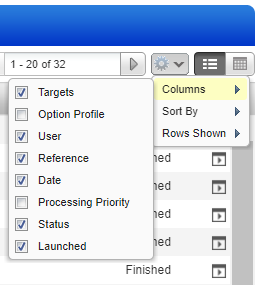
モジュールの各タブで「New」->「Download」を選択することでダウンロードオプションを利用できます。UI のデータリストは、さまざまな形式(CSV、XML、ZIP など)でダウンロードできます。これにより、製品以外の場所でアカウント設定の詳細を確認できます。
ダウンロードされたファイルには、データリストをダウンロードするときに UI に表示される列のみが表示されます。また、リストにフィルタを適用した場合、ダウンロードされたファイルには、完全なリストではなくフィルタ適用後の項目リストが表示されます。
データリスト上部の「Settings」オプションから、データリストの列の表示/非表示を切り替えることができます。表示する列を選択し、表示しない列を削除します。
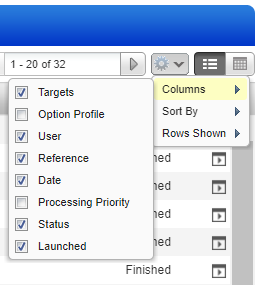
1)ダウンロードするデータリストを選択します。
2)リストに目的のデータが表示されていることを確認します。
3)「New 」->「Download」を選択します。
この例では、オプションプロファイルデータリストをダウンロードしています。
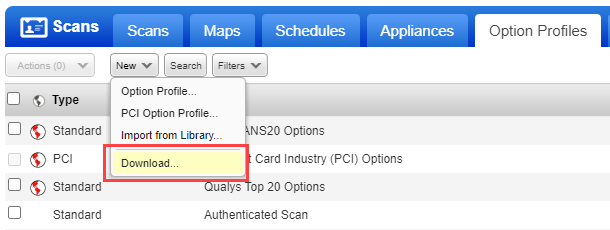
3)表示されるポップアップにリスト表示されているオプションからファイル形式(CSV、ZIP、MHT、XML)を選択し、「Download」をクリックします。
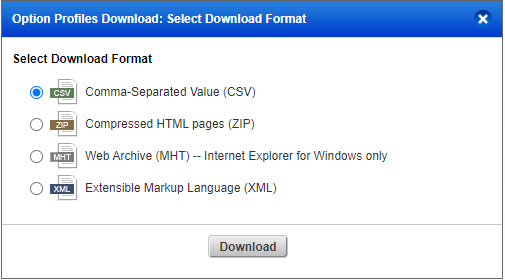
4)ローカルシステムの「Downloads 」エリアを選択して、ダウンロードされたファイルを見つけます。
ダウンロードされたファイル名は次の形式になります。
DL_<リスト名>_<ユーザログイン名>_YYYYMMDD.<拡張子>
ダウンロード前にデータにフィルタが適用されていた場合、次のようにファイル名の一部としてフィルタ名も表示されます。
DL_<リスト名>__<フィルタ名>_<ユーザログイン名>_YYYYMMDD.<拡張子>
「Joe」というユーザが 2022 年 4 月 20 日にオプションプロファイルリストを CSV 形式でダウンロードした場合、ファイル名は次のようになります。
DL_option_profiles_joe_user_20220420.csv
「Joe」というユーザがダウンロード前にグローバルフィルタを適用して同じデータリストをダウンロードした場合、ファイル名は次のようになります。
DL_option_profiles__global_joe_user_20220420.csv